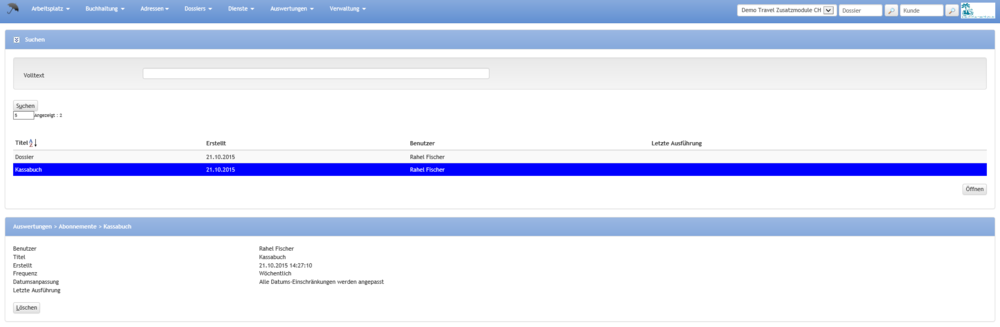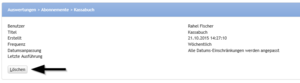Report Abonnemente: Unterschied zwischen den Versionen
Lilian (Diskussion | Beiträge) K |
|||
| Zeile 2: | Zeile 2: | ||
| − | <module name="Agenda"> | + | <module name="Agenda">Diese Seite bezieht sich ausschliesslich auf das Modul Agenda. </module> |
| + | |||
= Übersicht = | = Übersicht = | ||
| Zeile 68: | Zeile 69: | ||
* In der "normalen" Doku ein Link auf die entsprechende Details (im sinne von (Details ...) | * In der "normalen" Doku ein Link auf die entsprechende Details (im sinne von (Details ...) | ||
* Ein Detail-Abschnitt beginnt mit einem "Backlink": "Details zu ..." | * Ein Detail-Abschnitt beginnt mit einem "Backlink": "Details zu ..." | ||
| − | |||
Version vom 11. November 2013, 10:00 Uhr
Inhaltsverzeichnis
Übersicht
Wenn mit dem Modul Agenda gearbeitet wird, können sämtliche Auswertungen die über Umbrella.net erstellt werden können abonniert werden. Im Abonnement definierten Zeitabstand erscheinen die Auswertungen dann als Agendaeintrag auf dem Arbeitsplatz des Benutzers.
Hier klicken um zu den Auswertungen zu gelangen
Layout
Benutzeroberfläche
Detaillierte Informationen zu Suche in Umbrella.net:
| Feld | Beschreibung |
|---|---|
| Titel | Hier wird der Titel der abonnierten Auswertung angezeigt. |
| Erstellt | An dem hier eingetragenen Datum wurde das Abonnement für die Auswertung erstellt. |
| Benutzer | Der hier eingetragene Benutzer hat dieses Abonnement bestellt. |
| Letzte Ausführung | Am hier eingetragenen Datum wurde die Auswertung das letzte Mal durchgeführt. |
Mit Doppelklick auf das Abonnement resp. über den Button 'Oeffnen' wird das Abonnement geöffnet. Im unteren Teil des Bildschrimes werden jetzt die Details angezeigt wie z.B. die Frequenz oder die Datumsanpassung.
Arbeitsabläufe / Prozesse
Bestehendes Abonnement verändern
Bestehende Abonnemente können nicht verändert werden. Das Abonnement muss gelöscht und neu erstellt werden.
Bestehendes Abonnement löschen
Um ein bestehendes Abonnement zu löschen, dieses doppelklicken. Alternativ kann das entsprechende Abo angeklickt und über den Button 'Oeffnen' geöffnet werden.
Das Abonnement wird anschliessend im unteren Teil des Bildschrims angezeigt. Über den Button 'Löschen' kann es nun gelöscht werden.
Technische/Funktionale Details
- Hier werden Abschnitte erstellt mit identischem Namen zu Layout/Prozesse
- In der "normalen" Doku ein Link auf die entsprechende Details (im sinne von (Details ...)
- Ein Detail-Abschnitt beginnt mit einem "Backlink": "Details zu ..."